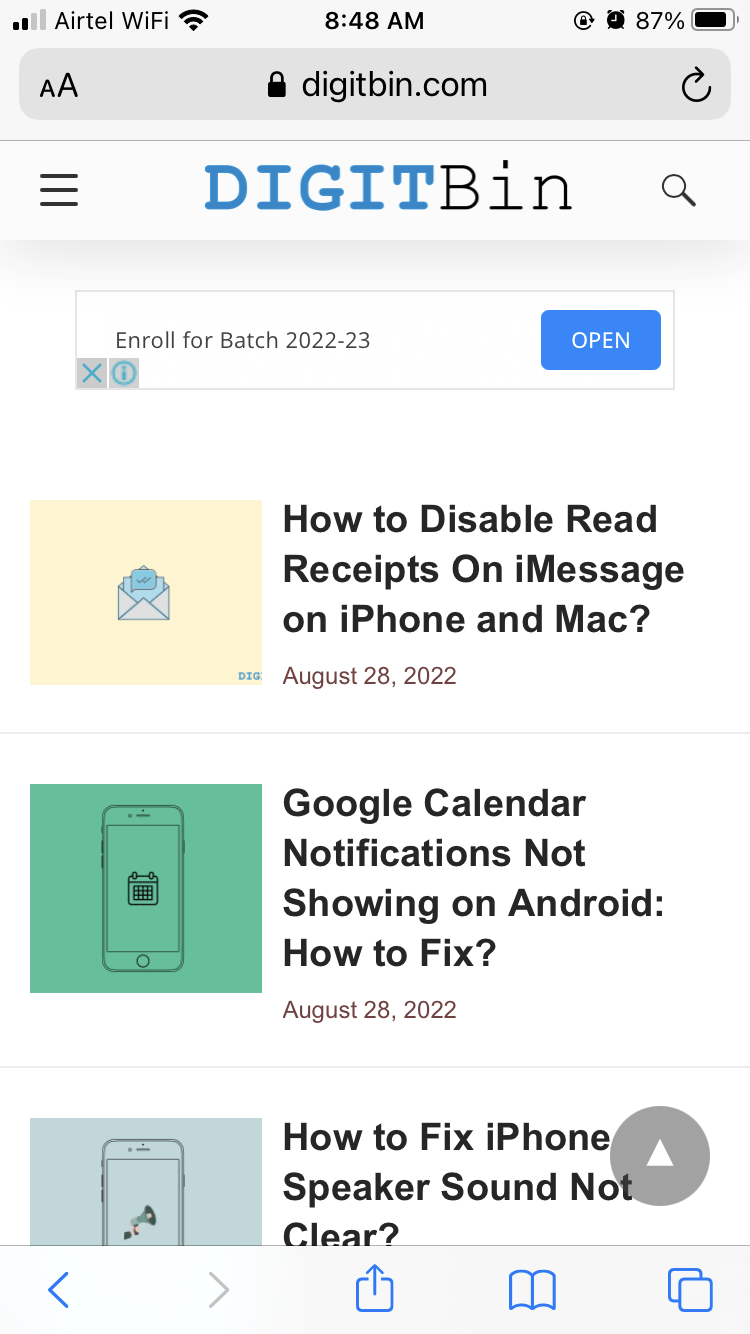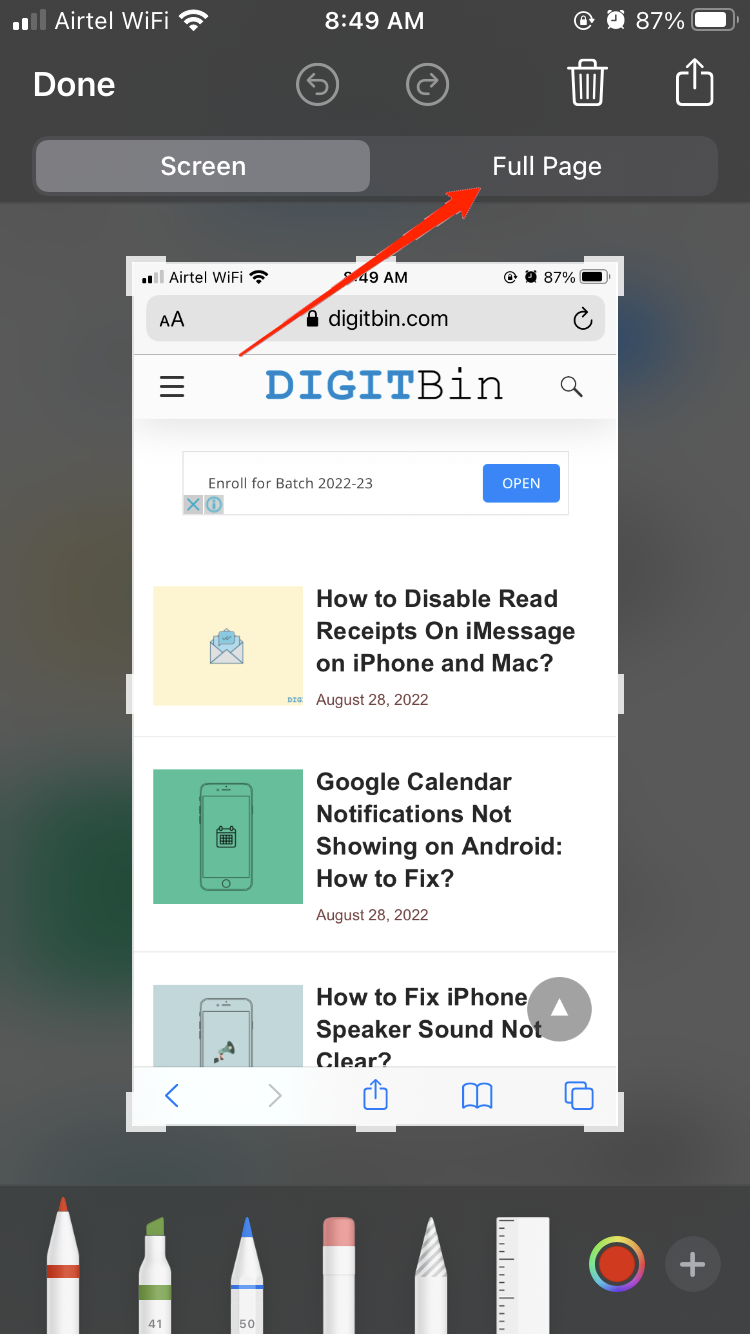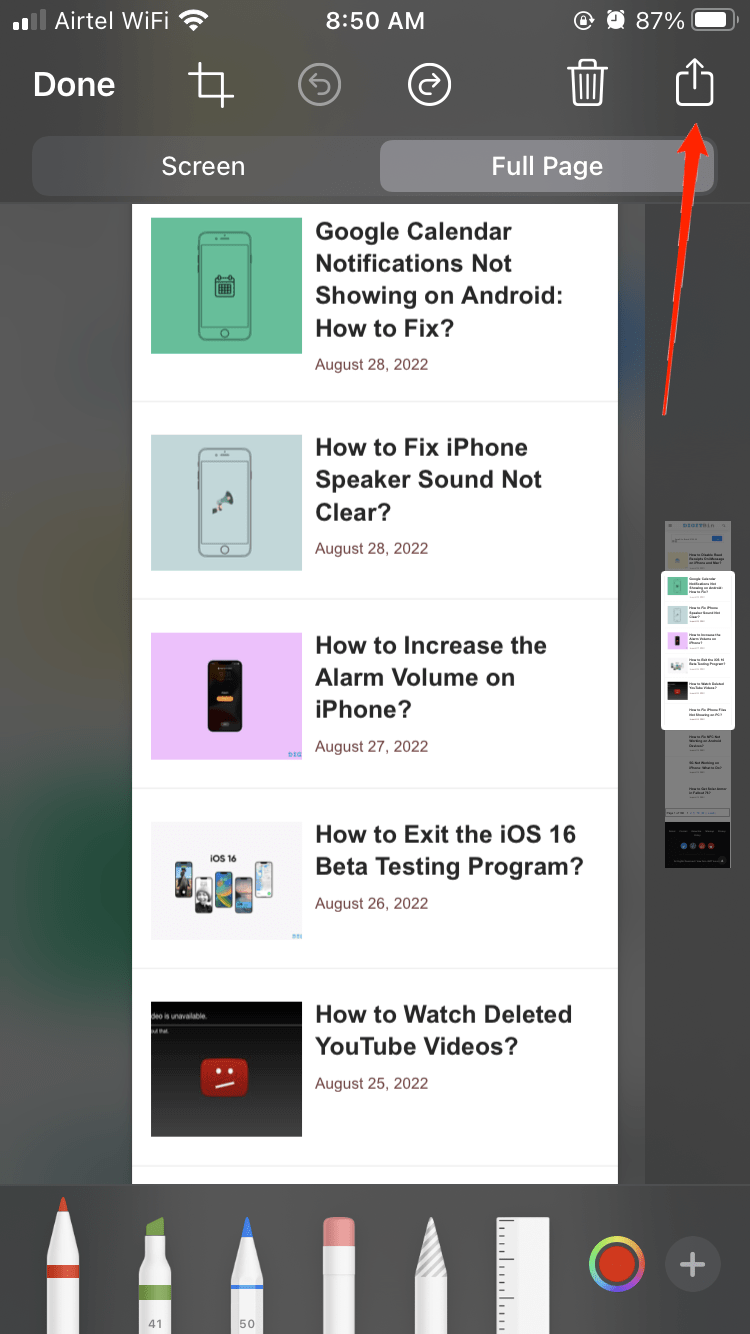使用 Apple iPhone 上的滚动屏幕截图来捕获冗长的页面,而不是手动捕获许多屏幕截图。当您截取屏幕截图时,您的智能手机会截取屏幕上当前所有内容的快照。
但是,如果您想要一张在屏幕上不可见的图片怎么办?它可能是任何东西,从冗长的购物清单到不符合典型屏幕截图比例的文本线程。
值得庆幸的是,您可以使用 iPhone 或 Android 智能手机快速截取滚动屏幕截图。通过使用滚动屏幕,可以将常规屏幕截图的范围扩展到您需要的任意范围。例如,您不再需要手动滚动和捕获大量屏幕截图来获取页面的全面图像。
如何在 iPhone 上进行滚动截图
您的手机能够生成高大的图像或文档、截取大量屏幕截图并将它们拼接在一起。这是在 iPhone 上进行滚动屏幕截图或长屏幕截图的过程。尽管该过程仅适用于网站,但我们还添加了一些其他方法,这些方法也将满足其他特定于应用程序的需求。
方法一:全网页截图
您无需单独的第三方软件即可在运行 iOS 14 或更高版本的 iPhone 上进行滚动屏幕截图。Apple 将此功能包含在 iPhone 的内置屏幕截图工具中。唯一的缺点是它仅适用于已升级以支持它的应用程序,例如 Google Chrome 和 Apple 的第一方应用程序。
- 转到您要在 iPhone 上截取更长屏幕截图的网站。

- 要在 iPhone 上截屏,请同时按下电源和音量增大按钮。
- 触摸左下角的屏幕截图浮动缩略图。

- 转到“整页”选项卡以拍摄滚动页面的快照。使用底行选项,您可以在其上涂鸦、添加文本或签名,然后对其进行裁剪。

- 当您对结果感到满意时,点击右上角的“完成”,然后选择“将 PDF 保存到文件”。iPhone 上的“文件”应用程序将存放数据。
根据页面的长度,您的 iPhone 可能需要一段时间才能扫描它。完成后,您可以在屏幕截图工具中查看和滚动页面。
方法二:使用第三方应用
Apple 解决方案的修改很少。一个名为 Picsew 的第三方应用程序可以提供帮助。如果您经常计划进行更长的屏幕抓取,即使它缺乏 iPhone 原生屏幕截图工具的简单性和舒适性,也绝对值得研究。
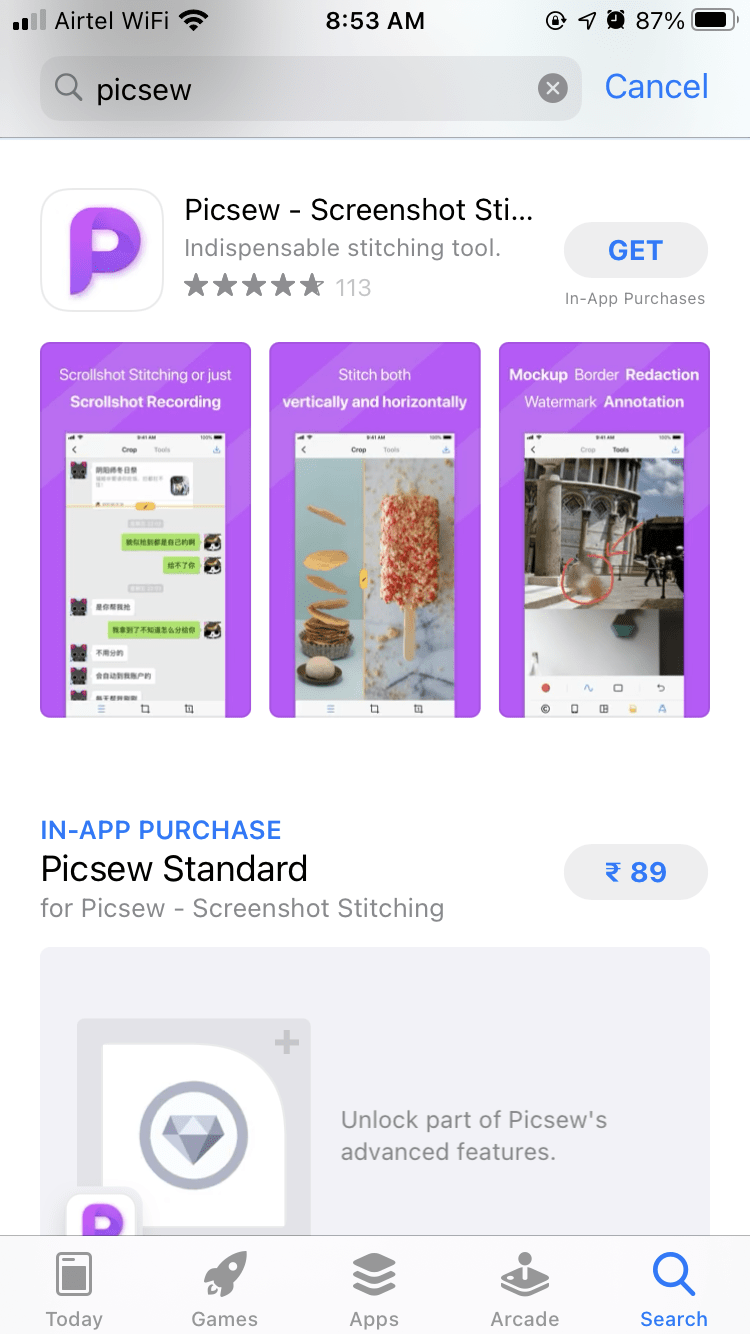
Picsew 无法手动扫描和截取冗长的页面。相反,它可以组合您拍摄的多个屏幕截图,或者巧妙地从屏幕录制中的各种滚动中创建滚动屏幕截图。
一旦您创建了扩展快照,Picsew 就可以让您灵活地根据自己的需要对其进行自定义。您可以修改 iPhone 上的页面顺序、消除状态栏以及模糊关键数据。
方法三:使用录屏
在许多情况下,您可以通过录制 iPhone 屏幕然后与其他收件人共享来完成工作。您可以这样做:
然后启动 iPhone 的控制中心。如果您的 iPhone 有,请从屏幕底部向上滚动,然后点击带有两个白色圆圈的屏幕录制图标。
如果您的 iPhone 或 iPad 没有主页按钮,您可以通过从屏幕右上角向下滑动来访问控制中心。
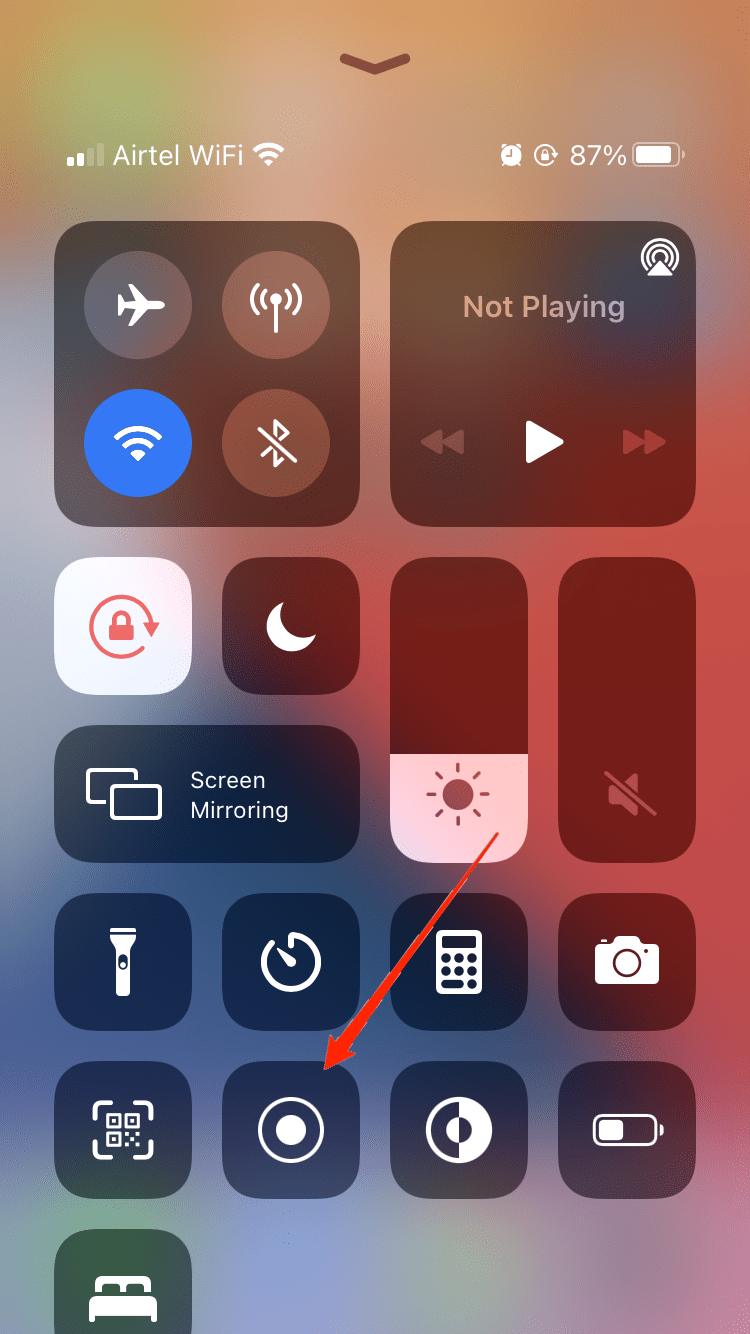
屏幕录制开始后,启动您要录制的应用程序/网站,然后滚动直到录制完整的对话或网页。
再次到控制中心,完成录制后,单击屏幕录制图标停止。然后可以使用照片应用程序共享记录。